Работая в программе SOLIDWORKS Electrical, необходимо пополнять библиотеки новыми кабелями и деталями производителей. Для этого в программе предусмотрено несколько способов. В данной статье рассказывается о методах пополнения библиотек, а также о том, чем они отличаются друг от друга.
Работа в любой программе для проектирования электрики немыслима без наличия используемых деталей производителей и кабелей в библиотеках и возможности пополнения этих библиотек. В разных программах существуют различные способы пополнения библиотек. Данная статья посвящена тому, как это реализовано в программе SOLIDWORKS Electrical.
Все библиотечные данные в SOLIDWORKS Electrical хранятся в базе данных SQL. Для просмотра библиотеки кабелей используется Диспетчер образцов кабелей, а для деталей — Диспетчер деталей производителя. В обоих диспетчерах данные классифицируются по папкам, а с помощью фильтра можно найти конкретный образец кабеля или детали. В свойствах кабеля отображается вся известная информация о нем — от производителя и диаметра до описания каждой его жилы. Аналогично, в свойствах детали производителя присутствуют как общие данные, так и информация о цепях и клеммах.
В программе SOLIDWORKS Electrical существует несколько способов пополнения библиотек: ввод данных вручную, импорт из списка данных, разархивирование библиотеки или скачивание данных из онлайнбиблиотеки Electrical Content Portal. Далее подробно рассказывается о каждом из этих вариантов.
Добавление данных вручную
Самым простым и самым медленным способом является ввод данных вручную. Такой метод можно использовать, если требуется добавить лишь несколько позиций. Для этого в Диспетчере образцов кабелей существует функция Новый образец, которая открывает свойства кабеля для заполнения (рис. 1). В Диспетчере деталей производителя для реализации данного способа применяется функция Добавить деталь производителя.
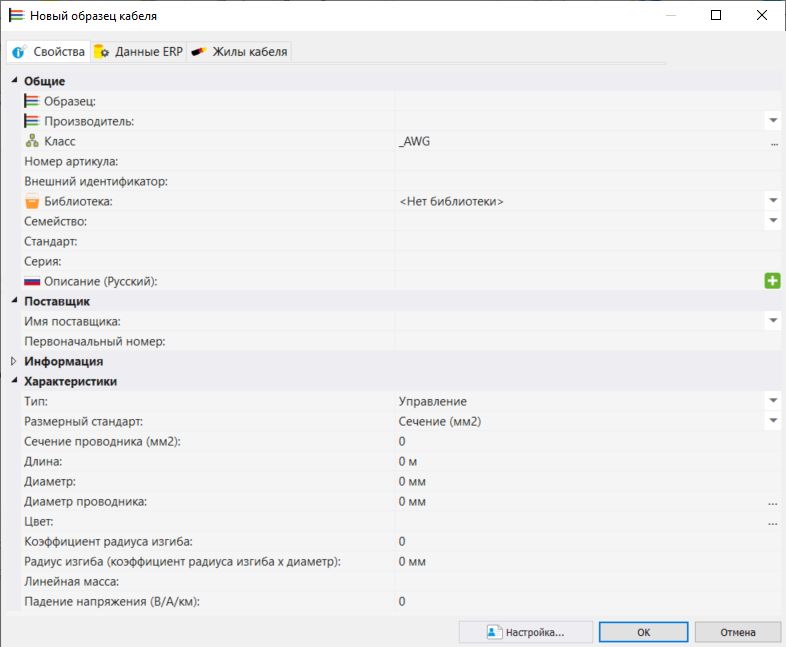
Рис. 1. Заполнение свойств нового образца кабеля
После заполнения общих свойств и характеристик необходимо указать и электрические свойства, которые используются во время назначения образца в проекте. У кабеля добавляются жилы и выбирается тип, цвет, сечение и прочее. При этом жилы кабеля можно объединять в группы. У детали добавляются цепи с указанием номера, типа, названием уровня. Для каждой цепи добавляются клеммы, у которых можно задать множество параметров — от типа наконечника провода до минимального сечения провода. После сохранения изменений новый кабель или деталь добавляется в БД SQL и отображается в библиотеке.
Импорт из списка данных
В диспетчерах библиотек есть функция Импорт, которая позволяет загружать файлы Excel, текстовые файлы или подключать базу данных для получения таблицы значений. Для обработки данных удобнее всего применять конфигурацию импорта. Изначально в программе есть конфигурации для импорта из AutoCAD, Designer, Pheonix Contacts и TraceElecPro. Если импорт данных происходит из другого источника, то после прохождения всех этапов настроек можно сохранить настройки в конфигурации импорта и использовать их в дальнейшем.
Во время импорта в диспетчере выбирается тип данных: «Кабели», «Деталь производителя»/«Электрический узел», «Содержимое электрического узла». После указания количества строк надписи необходимо сопоставить данные из таблицы со свойствами детали или кабеля (рис. 2). Далее программа сравнивает, сколько новых объектов добавится в библиотеку и сколько будет изменено. Остается только нажать кнопку Импорт, и данные добавятся в БД SQL.
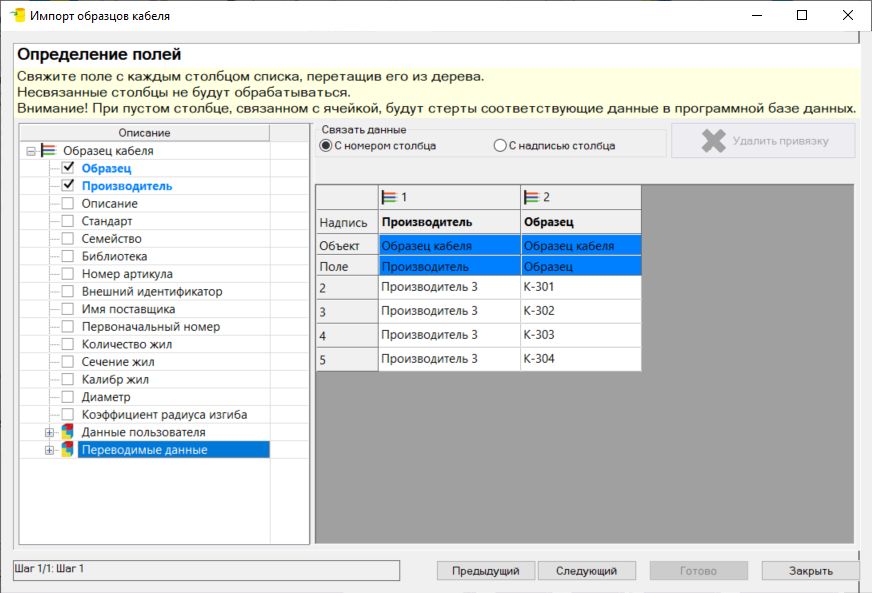
Рис. 2. Окно диспетчера импорта
Такой способ добавления данных гораздо быстрее и эффективнее, чем создавать объекты по одному. Но его удобно применять только в том случае, если уже имеются таблицы с данными производителей.
Разархивирование библиотеки
Если вы проходили обучение по одному из курсов SOLIDWORKS Electrical, скорее всего вы уже знакомы с этой процедурой. Для обмена данными между разными пользователями программы предусмотрены функции Архивирование и Разархивирование, при этом создается файл с расширением *.tewzip, который можно открыть только с помощью SOLIDWORKS Electrical.
Запустив разархивирование и выбрав нужный файл, вы видите список производителей и количество деталей. Здесь не нужно соотносить поля, так как программа сама понимает, где какие данные. Пользователь может только выбрать действия: Добавить, Обновить или Ничего не делать. В конце программа выдает Отчет, где указано, сколько деталей было обработано, добавлено, обновлено, не обработано, и были ли какието сбои.
Такой метод пополнения библиотеки будет самым быстрым и удобным из всех перечисленных. Остается только вопрос, где же изначально взять эти архивы с данными производителей в нужном расширении? В этом поможет онлайнпортал Electrical Content Portal.
Electrical Content Portal
Для своих пользователей Dassault Syste`mes создал онлайнбиблиотеку Electrical Content Portal (рис. 3), в каталоге которой на данный момент имеется более 1300 производителей. Нажав в программе SOLIDWORKS Electrical на кнопку Онлайнсодержимое в диспетчере библиотеки или во вкладке Справка, вы попадаете на сайт данного портала. При первом переходе необходимо пройти регистрацию.
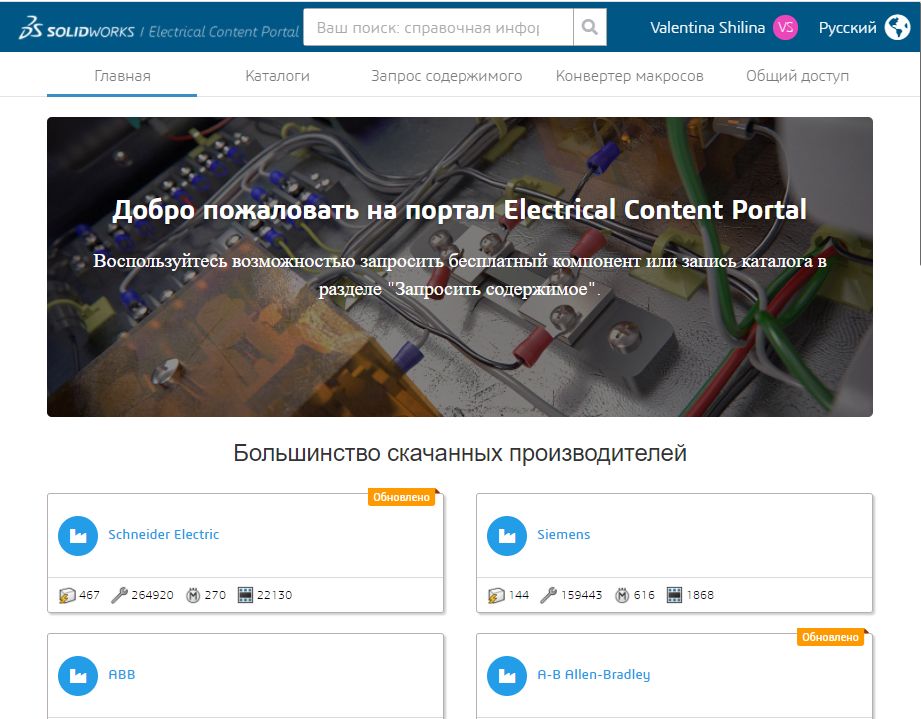
Рис. 3. Портал Electrical Content Portal
Стоит заметить, что на этом сайте можно скачать не только библиотеки деталей производителей или кабелей, но и двумерные обозначения, а также 3Dмодели деталей. Среди огромного списка производителей автору еще не попадались российские фирмы, но каталог весьма стремительно растет и пополняется новыми компаниями. Кроме того, у каждого пользователя есть возможность заполнить анкету Запроса содержимого на сайте. Это не гарантирует, что Dassault Syste`mes предоставит вам необходимые данные, но чем больше будет запросов на одного и того же производителя, тем скорее он появится в каталоге.
С помощью сайта Electrical Content Portal можно конвертировать имеющуюся библиотеку данных в формат *.tewzip. Для этого необходимо, чтобы данные имели расширение *.ems, *.ema, *.zip, *.rar, *.zw5, *.7z или *.edz. Если у вас есть такой файл, загрузите его во вкладке Конверт макросов, заполните обращение и описание, и через некоторое время (в зависимости от объема файла) вы получите готовый архив *.tewzip с этими же данными.
Последняя вкладка сайта Общий доступ позволяет пользователям загружать готовые архивы для всего онлайнсообщества. Для поиска в Общем доступе или Каталоге используется верхняя поисковая строка. В ней можно ввести производителя, артикул или название того, что вы ищете. Если на сайте нашелся нужный вам компонент, то его можно скачать в серии или отдельно, указав, нужна вам 3Dмодель или только двумерные данные (рис. 4).
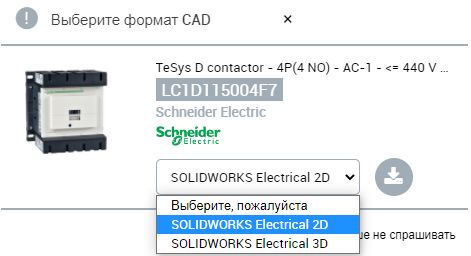
Рис. 4. Портал Electrical Content Portal
Таким образом, в программе SOLIDWORKS Electrical предусмотрено несколько способов пополнения библиотек производителей. Если необходимо добавить несколько позиций, данные можно ввести вручную. А в случае добавления большого количества информации удобнее использовать Импорт или Electrical Content Portal.



